今天接到一个需求,需要将一台已经组装好了的主机安装Centos7.7系统,用作服务器,后面用于给程序开发使用。
#过程步骤
1.首先到官网下载ISO镜像
官网的下载地址:https://www.centos.org/download/
2.将下载好的U盘进行刻录,用于安装系统,工具我这里使用的是软碟通
下载地址:https://cn.ultraiso.net/xiazai.html
3.插入U盘进行开机引导安装
#开机安装遇到的问题和解决
问题:因为我使用U盘是使用UEFI方式安装的,在引导系统时出现了以下情况
[sda] No Caching mode page found
[sda] Assuming drive cache:write through
#这里加载会卡住一会,然后会输出一些警告信息,接着出现命令行界面,这时需要知道你的U盘镜像信息
#ls /dev/sd*
/dev/sda /dev/sda4
#这时可以查看sda4是镜像所在的分区了,接下来就是重新启动系统,接着进入安装界面,然后输入e进入编辑
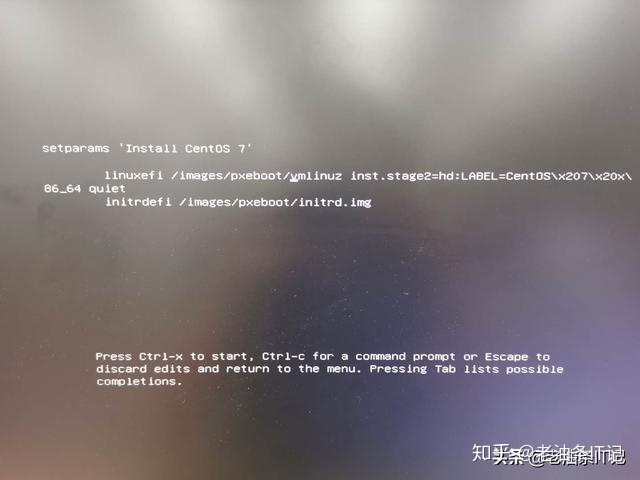
#需要修改的信息
将第二行: inst.stage2=hd:LABEL=CentOSX207X20X86_64 修改为 inst.stage2=hd:/dev/sda4:/
接着按Ctrl+x就可以正常进行下一步的安装了,具体的一些小要求就按需求配置即可,需要提示的是使用UEFI引导安装的,除了进行一些必要的分区,如/boot,swap,/分区之外,还要分一个/boot/efi分区,大小是164M。
#总结:这是一次实战性的安装系统,就是做一个小的总结,希望能帮到你。





















 2419
2419

 被折叠的 条评论
为什么被折叠?
被折叠的 条评论
为什么被折叠?








